使用Colab训练yolov5模型
我们在mask目录下新建一个colab笔记本,选中mask点击New-More-Google Colaboratory,新建一个colab笔记本,之后会跳转到colab的网站上,接下来我们需要根据自己训练的情况,修改源码的配置文件,回到谷歌云盘当中,进入yolov5-models下,打开yolov5s.yaml,修改nv为2(戴口罩和没带口罩)此时,显示的MyDrive就是谷歌云盘下的MyDriv
一.上传数据集
-
建立google账号
这个请自行完成
2.上传数据集
首先打开谷歌网盘(需要提前准备一个google账号),点击New新建一个文件夹New Folder,并取名为yolo


然后我们把所有的资料都放在网盘当中,再在colab把网盘的资料挂在上去就可以了。接下来我们把数据集(本次采用口罩数据集为例)上传上来

可以看到上传成功后,会生成一个mask文件夹,这就是训练所需要的口罩数据集

3.检查数据集
我们可以进入看一下里面的内容,打开看一下其中的配置文件data.yaml

打开可以看到数据集路径是不对的,应该改为

之后保存,就可以退出了
二.新建colab笔记本
1.建立colab笔记本
我们在mask目录下新建一个colab笔记本,选中mask点击New-More-Google Colaboratory,新建一个colab笔记本,之后会跳转到colab的网站上,

进来之后,修改名字为yolo。本网站进入之后默认使用的是CPU,所以我们点击菜单栏的“修改”,找到“笔记本设置”,修改为GPU即可

之后,设置连接选项,找到右上角,选择第一项“连接到托管的运行时”

修改好后可以看到分配的资源,同时我们输入代码查看当前目录信息
!pwd
再次输入代码,查看分配到的GPU信息
!nvidia-smi
2.网盘挂载
下面我们把网盘里面的数据挂载到colab当中,输入代码
import os
from google.colab import drive
drive.mount('/content/drive')执行并确认挂载后,即可完成挂载,并提示,已经mount到/content/drive当中去了

接着输入命令查看

此时,显示的MyDrive就是谷歌云盘下的MyDrive,再次输入命令,进入到yolo文件夹下

可以看到此时我们已经进入到yolo文件夹下了.
3.上传源码
下面我们yolov5的源码下载到此目录下,输入代码,可以查看到已经下载完成

接下来我们需要根据自己训练的情况,修改源码的配置文件,回到谷歌云盘当中,进入yolov5-models下,打开yolov5s.yaml,修改nv为2(戴口罩和没带口罩)

4.开始训练
之后,回到colab,进入yolov5文件夹,执行训练代码
%cd yolov5
!python train.py --data ../mask/data.yaml --cfg models/yolov5s.yaml --weights '' --batch-size 64开始训练了

再次执行代码,转换成onnx文件
!python export.py --weights runs/train/exp/weights/best.pt --include onnx
更多推荐
 已为社区贡献3条内容
已为社区贡献3条内容


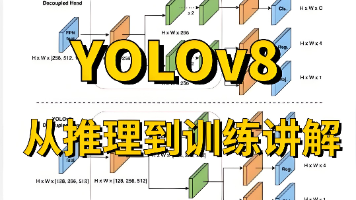





所有评论(0)